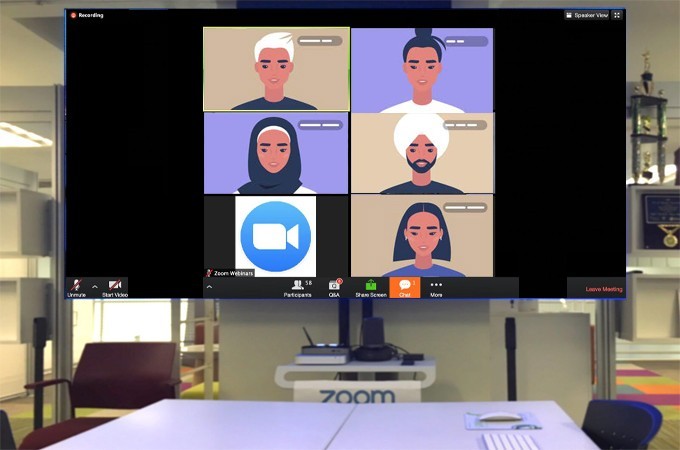
In der heutigen Arbeitswelt braucht man flexible Lösungen als Alternative für den traditionellen Konferenz-Saal. Zoom ist eine neue Generation von integrierten Kollaborations-Tools. Es ist eines der bekanntesten Konferenz-Software Programme, mit dem Sie Meeting mit guter und konstanter Qualität durchführen können. Passend dazu können Sie Konferenzräume erstellen, Video Webinare veranstalten und Echtzeit-Nachrichten erhalten durch den Instant Messenger. Zoom-Meeting auf den TV zu streamen ist die ideale Methode, um Konferenzen auf einer größeren Skala durchzuführen. Auch können Sie die App auf allen Geräten nutzen. Wie genau Sie das auch tun können, erfahren Sie in diesem Artikel.
So zeigen Sie Zoom Meeting im Fernsehen an
- Zoom auf dem TV oder PC anzeigen (Mit Kabel und kabellos)
- Zoom von Android auf den TV streamen
- Zoom von iPhone auf den TV streamen
Zoom auf dem TV oder PC anzeigen (Mit Kabel und kabellos)
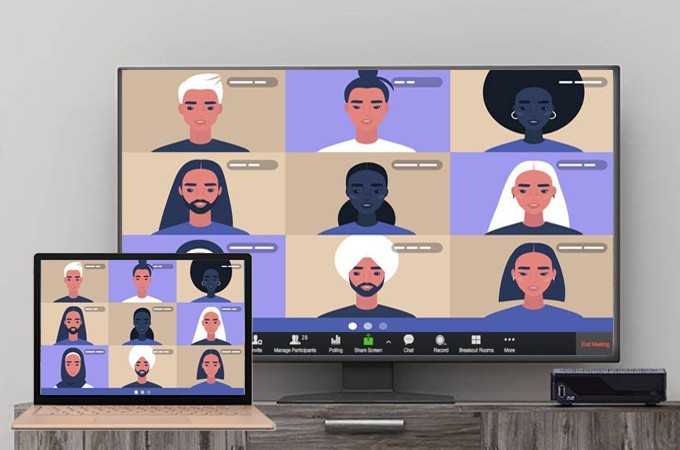
Grundsätzlich ist es nicht möglich, Zoom Meeting direkt auf dem TV anzuzeigen. Dafür wird die Zoom Hardware benötigt. Wenn Sie sich diesen nicht leisten können oder möchten, können Sie die App stattdessen streamen. Das geht einfach mit LetsView. Dabei handelt es sich um eine kostenlose App, die auf allen Geräten funktioniert wie Android, iPhone, Windows, Mac und TV. So können Sie auf dem kleinen Konferenzraum einen deutlich größeren machen. Laden Sie die App einfach über die Links unten herunter. Unten finden Sie außerdem eine Anleitung, wie Sie LetsView und Zoom miteinander benutzen können.
Download Button für TV
Download Button für PC
Kabellos für Android TV
- Laden Sie LetsView auf dem TV und PC herunter.
- Verbinden Sie beide Geräte mit demselben WiFi Netzwerk. Starten Sie App dann auf beiden Geräten und erhalten Sie den PIN auf Ihrem TV.
- Wählen Sie einen der zwei Tabs oben im Bildschirm und wählen Sie dann „Computer Streaming“. Dort sehen Sie das PIN-Feld.
- Tippen Sie die PIN ein und klicken Sie dann auf „Start“. Das Streamen wird jetzt gestartet und Sie können Zoom auf dem Fernseher nutzen.
Mit Kabel für gewöhnliche TV/Smart TV
- Besorgen Sie ein HDMI-Kabel und wählen Sie auf dem TV die Quelle HDMI.
- Verbinden Sie jetzt beide Geräte mit dem HDMI-Kabel.
- Das Streamen startet jetzt.
- Öffnen Sie die Zoom App und starten Sie eine Konferenz.
Zoom von Android auf den TV streamen mit LetsView
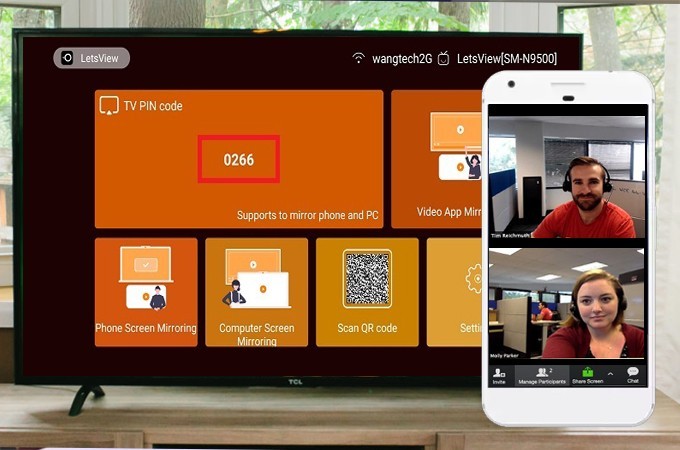
Die Schritte für das Streamen von einem Android sind den Schritten oben sehr ähnlich:
- Holen Sie sich die App auf Ihrem Android-Handy über die Schaltfläche unten. Verwenden Sie auf Ihrem Fernseher einfach den Download-Button oben.
- Starten Sie die App auf beiden Geräten.
- Achten Sie auf Ihrem Fernseher auf den Pin, der auf dem Bildschirm angezeigt wird.
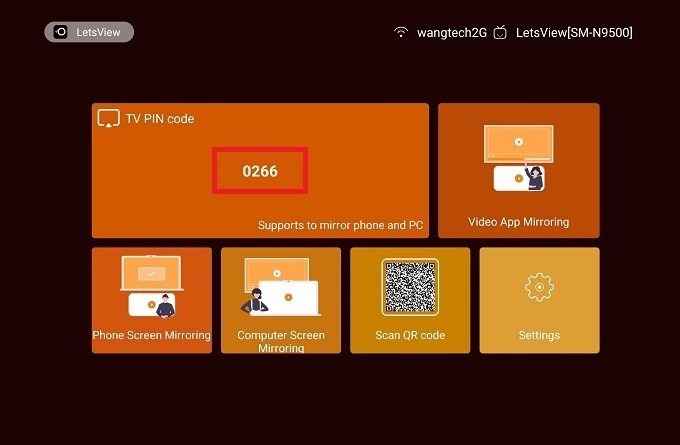
- Tippen Sie diese PIN auf dem Smartphone ein. Die Pin-Datei befindet sich oben rechts auf der Schnittstelle. Es ist das erste Symbol, das wie eine Box mit „zwei Sternchen“ aussieht. Von dort aus können Sie es eingeben.
- Tippen Sie jetzt auf „Spiegelung starten“.
- Öffnen Sie jetzt Zoom und starten Sie das Meeting.
Zoom vom iPhone auf den TV streamen mit LetsView
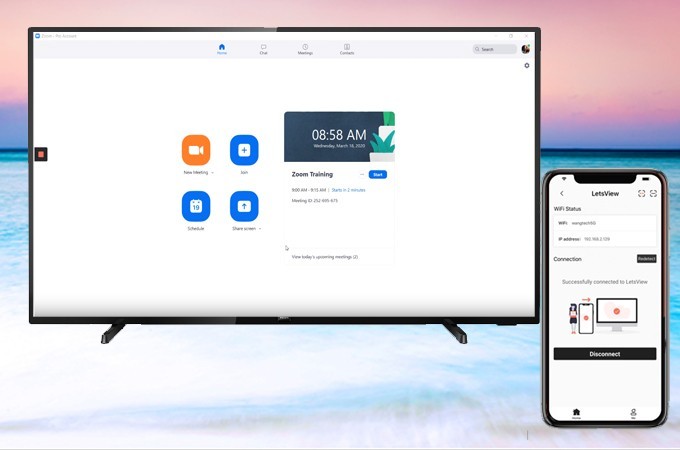
- Laden Sie die App im App Store herunter oder klicken Sie auf die Schaltfläche unten.
- Verbinden Sie beide Geräte auf ähnliche Weise unter demselben Netzwerkserver.
- Starten Sie auf beiden Geräten die App.
Hinweis: Sie können entweder die PIN oder den QR-Code verwenden, um Zoom mit dem Fernseher zu verbinden. Da die Pin-Methode in der Android-Demonstration verwendet wird, versuchen Sie, den QR-Code-Scanner zu verwenden. - Klicken Sie auf den QR-Code-Scanner Ihres Fernsehgeräts.
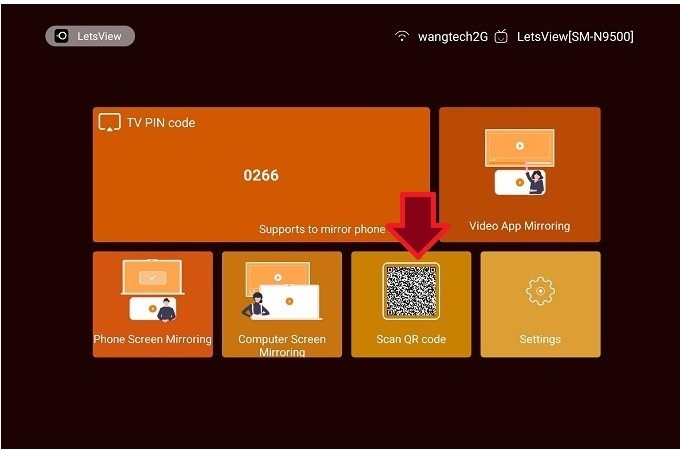
- Tippen Sie nun auf Ihrem Telefon auf das zweite Symbol oben rechts. Richten Sie die Kamera auf den QR-Code Ihres Fernsehgeräts aus. Die Spiegelung beginnt automatisch.
- Öffnen Sie nun Zoom und starten Sie eine Konferenz.
Fazit
Zoom auf den TV zu streamen war noch nie so einfach. Mit der Hilfe von LetsView können Sie die App auf alle möglichen Geräte streamen. Das Tool kann auch Computer auf einen anderen spiegeln. Es ist auch eine Alternative für den Fall, dass Sie keinen Fernseher haben.
 LetsView
LetsView 









Einen Kommentar schreiben